PHP Adminer
每个PHP设计师可能都使用过众所周知的PHPMyAdmin,那个因其简洁而至少保存了几次的交互点。然而,在每个你想要使用它的网站上都可能无法安装PHPMyAdmin,因为你可能没有权限修改或创建新文件。不知道Adminer的存在的人会遇到困境。幸运的是,既然你明白了这一点,你就知道Adminer的存在。
Adminer(以前是PHPMyAdmin)是一个功能齐全的数据库管理工具,记录在一个PHP文件中。它是phpMyAdmin的替代品,它包含一个准备好部署到目标服务器的单个文件。使用Adminer的最大优势之一是它支持使用 SQLite、MS SQL、Oracle、Firebird、Simple DB、Elastic search、MySQL、PostgreSQL和MongoDB。 Adminer提供了一个易于使用的界面,对于许多MySQL工具提供了更好的支持,具有卓越的性能和增加的安全性。
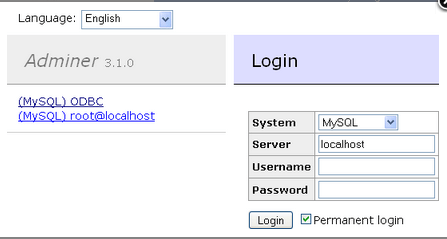
最有用的见解包括:
- 与用户名和关键字加入信息库服务器
- 选择一个现有数据集或创建一个新的
- 列出表的字段、记录、外键和触发器
- 更改表的名称、引擎、相似性、自动递增和备注
- 更改列的名称、类型、集合、备注和默认值
- 添加和删除表和列
- 创建、修改、删除和搜索文件,包括全文内容
- 创建、修改、删除和连接具有外键的记录
- 创建、修改、删除和选择视图
- 创建、修改、删除和调用存储过程和函数
- 创建、修改和删除触发器
- 在表中列出具有搜索、汇总、排序和限制结果的数据
- 插入新记录,更新和删除现有记录
- 支持所有数据类型,通过文件传输负载
- 从文本字段或文件执行任何SQL命令
- 将表格结构、数据、视图、计划、数据集导出为SQL或CSV
- 打印与外键相关联的数据库模式
- 显示进程并终止它们
- 显示用户和权限并更改它们
- 显示与文档关联的因素
- 管理事件和表格模式
- 映射、配置、用户类型
- 广泛的定制选项
如何启用Adminer
只需从浏览器访问 adminer.php 文件,就这样。文件只需在您的服务器上提供!您可以提供您的凭据(如果您有的话),选择您要控制的数据库,并执行您想要执行的操作。该内容可免费用于商业和非商业用途(Apache许可证或GPL 2),并支持启用了PHP 5的会话。
但在安装之前,这是在您的服务器上获取Adminer所需的一些要求:
- 第一个要求包括一个有效的PHP版本,即5、7或8
- 数据库(例如MySQL、PostgreSQL等)
如何下载?
- 从官方网站下载最新版本的Adminer。您还可以在那里找到Adminer的MySQL版本。如果您正在处理用于CMS的MySQL数据库,例如WordPress网站,您可以选择轻量级版本。
- 另外,如果您使用的是终端,可以使用 curl命令 将其下载到您的目录中。
curl -o https://github.com/vrana/adminer/releases/download/v4.7.8/adminer-4.7.8.php
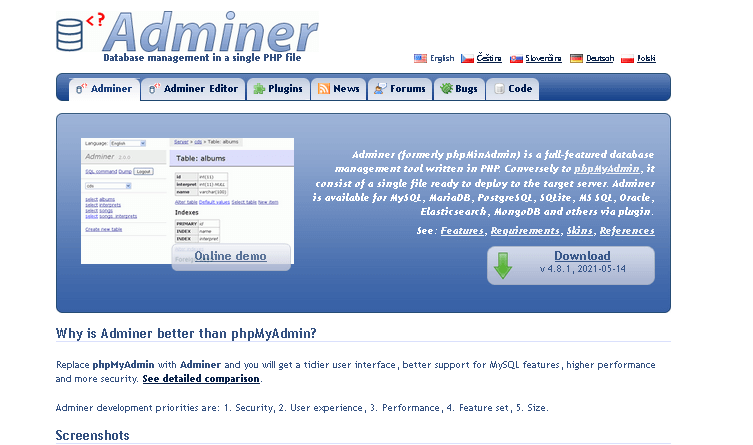
Adminer 4.8.1 是最新的稳定版本。它添加了对PHP 8.0的支持。如果有其他版本可用,您可以在上述代码的下载URL中更改Adminer的版本号。
下载后,您可以将这个 .php 文件放在服务器上,就像它的根目录一样。不过,最好将所有第三方工具放在一个单独的目录中(例如vendor,resources等)。
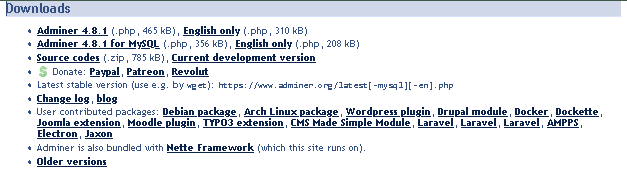
如何使用Adminer?
您只需通过浏览器访问以连接Adminer。
例如,如果您将其放在网站的根目录中,可以通过以下链接访问它: https://您网站的名称/adminer-4.7.8.php。 如果您没有注册域名,您也可以通过您 服务器的IP地址或本地主机 访问它。
Adminer将在下一个屏幕上自动显示系统上可用的所有数据库的列表。您可以登录到服务器上安装的任何数据库。您也可以将数据库字段留空。
勾选“永久登录”选项将保存您的登录信息,以便您以后通过边栏链接轻松返回此会话。
如果您不指定数据库,Adminer将记录所有数据库。
使用Adminer的一些主要优势
Adminer包含许多功能,以使数据库管理更加简单,其中一些功能如下:-
- 连接到数据库服务器
- 创建新数据库
- 更改数据库名称和排序规则
- 浏览数据库架构
- 查看表数据和结构
- 更改表和列设置
- 插入新记录和更新现有记录
- 在所有表中搜索数据
- 截断、删除、移动和复制表
- 创建表、视图、例程和事件
- 导入或导出数据库
- 执行SQL查询
- 显示和创建权限
- 丰富的自定义选项
连接到数据库服务器
如前所述,您可以连接到服务器Adminer支持的任何数据库。 对于MySQL服务器, 默认用户名为root, 默认密码为空/ null。 您还可以在这里选择要管理的现有数据库。
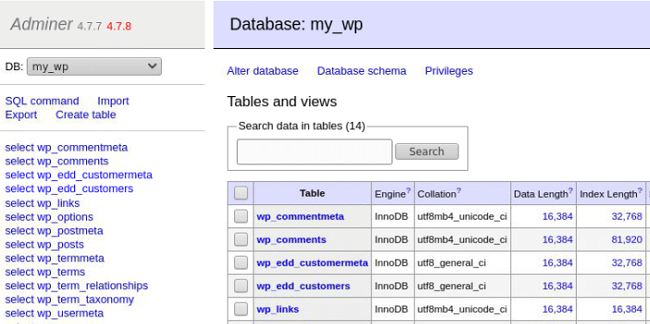
创建新数据库
您可以点击“创建数据集”来连接并创建另一个MySQL信息库。输入数据库名称并选择其类型。对于WordPress数据集,建议的排序规则类型是 utf8mb4_unicode_ci。
创建了一个数据库后,您可以修改它的不同部分,如数据库名称、概述、用户和表格。设置数据库名称和分组类型以创建一个数据库。
您现在已经创建了一个新的MySQL数据库。下一页将显示有关使用表、列和其他内容来填充数据库的更多选项。
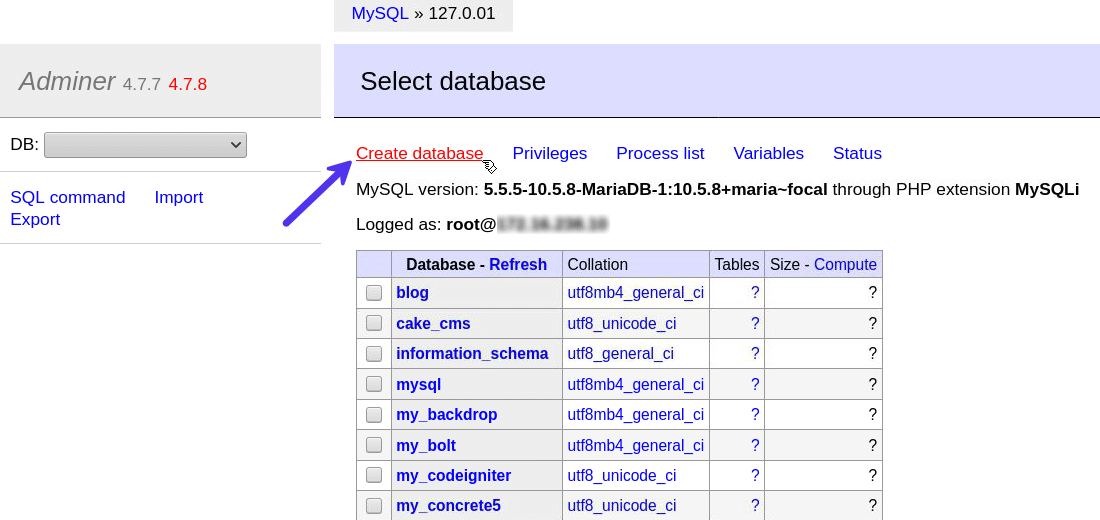
改变数据库名称和排序规则类型
点击 修改 按钮将允许你改变数据库的名称和排序规则类型。如果你最近创建了一个信息库并犯了一个错误,这将非常有用。
例如,我可以轻松将信息库的排序规则类型从 utf8_unicode_ci 改为 utf8mb4_unicode_ci 。
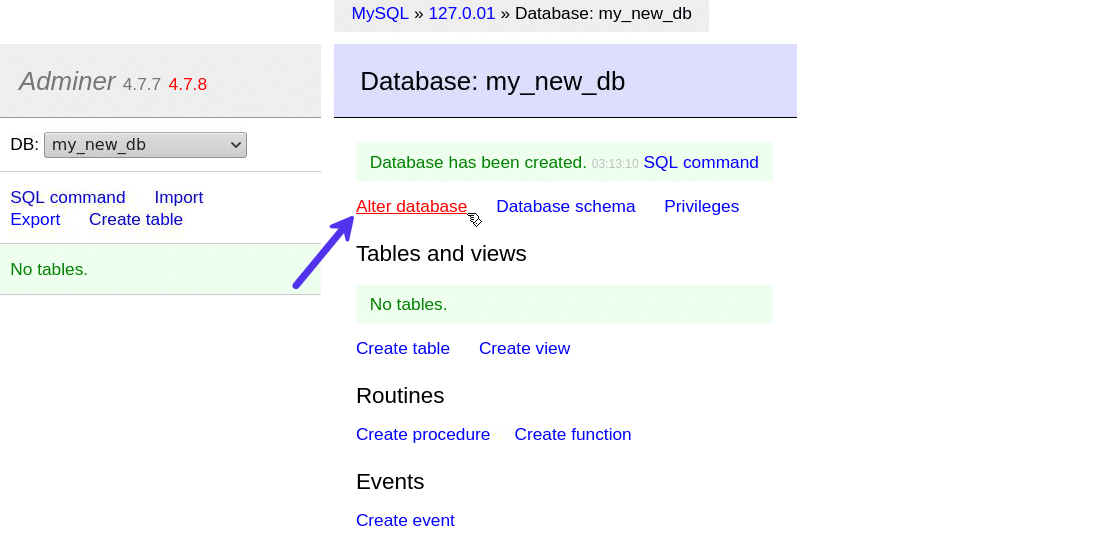
注意:如果数据库现在被任何应用程序使用,请确保您在此处所做的更改也反映在应用程序的代码中。
浏览数据库架构
数据集构成指的是定义数据库元素如何相关的合法结构。在MySQL中,结构与数据库等同。因此,它们指的是同一样东西。
然而,在其他数据库中,例如PostgreSQL和Oracle,将模式指的是表的集合。它只是数据库的一部分。
WordPress使用MySQL作为其数据库。因此,它的模式是其表和字段。 Adminer甚至允许您更改构成/模式框/表并根据您的意愿进行修改。
这是学习典型WordPress数据库结构的一种很好的方法。
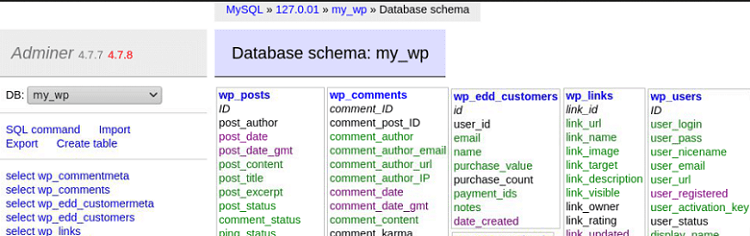
检查表格数据和结构
点击任何表格将显示更多关于它的信息。自然地,Adminer将引导您到表的显示结构选项卡。您将追踪到有关表的部分的数据,例如它们的名称、类型和记录。
假设您的数据库表格有任何外键或触发器,它们也将在最底部的区域中列出。
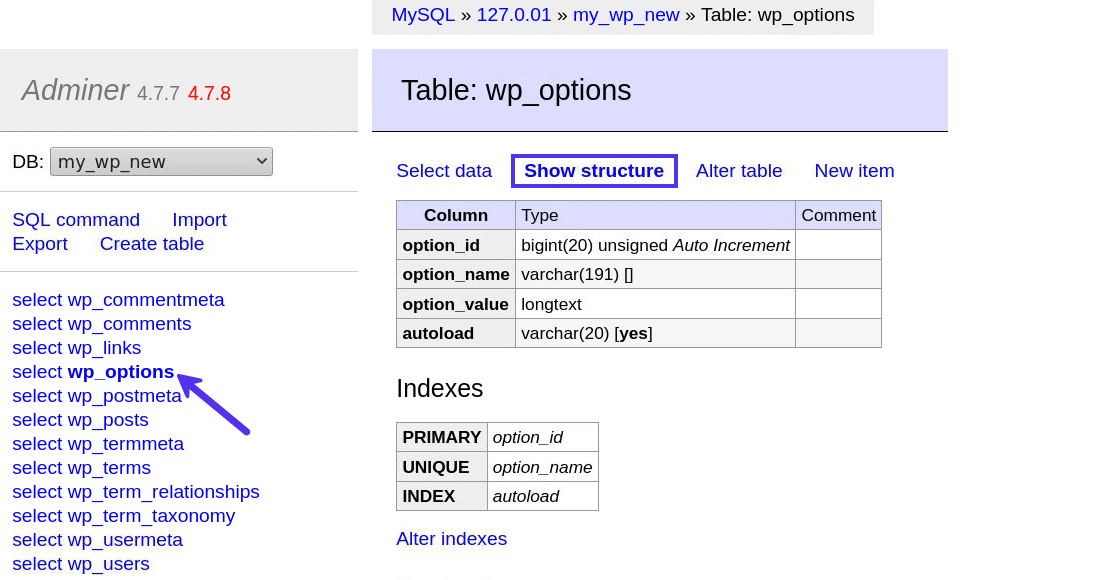
修改表和列的设置
点击顶部的“修改表连接”来修改表和区块设置。 您可以更改表的名称、引擎和分组类型。在底部,您还可以看到设置表的默认值的选项,以及是否可以为其列设置默认值和注释。
您可以修改列的名称、类型、长度和编译类型。
此外,您可以通过点击(+)和(x)按钮来添加或删除列。点击“删除”按钮将完全移除数据库表,因此请谨慎使用。
记得在完成修改后点击保存按钮。
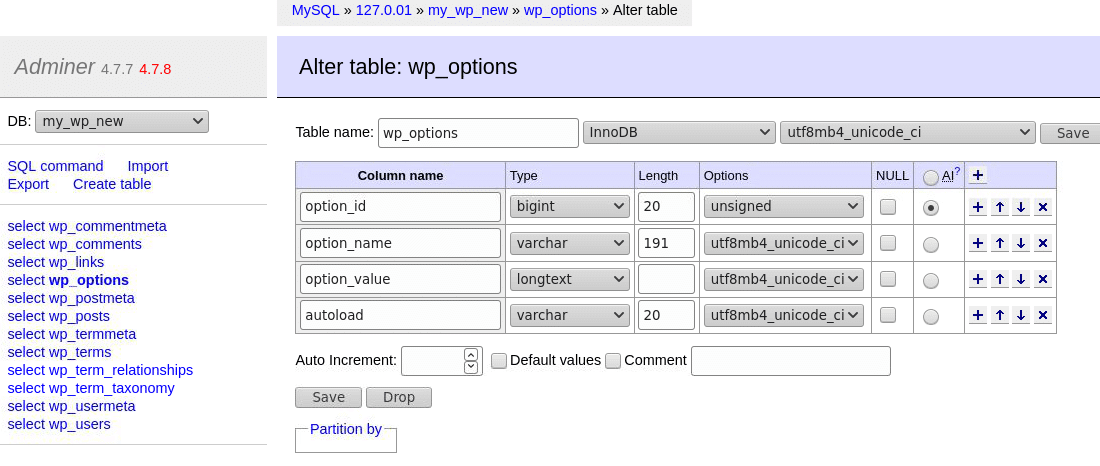
插入新记录并更新现有记录
单击新链接以插入:<表名>选项卡。
在这里,您可以向表中添加另一列。Adminer会记录各段的名称和类型,以便您可以快速输入它们。此外,您还可以对输入的值运行哈希函数以进行自动加密。这对于敏感数据非常有用,比如密码。例如,WordPress使用MD5算法将密码存储在数据库中。
这就像编辑现有记录一样简单。例如,如果您需要更改网站的描述,可以在您的wp_options**表中编辑blog description。
然后,您可以在option_value**字段中输入新的博客描述,并点击保存按钮以应用您的更改。
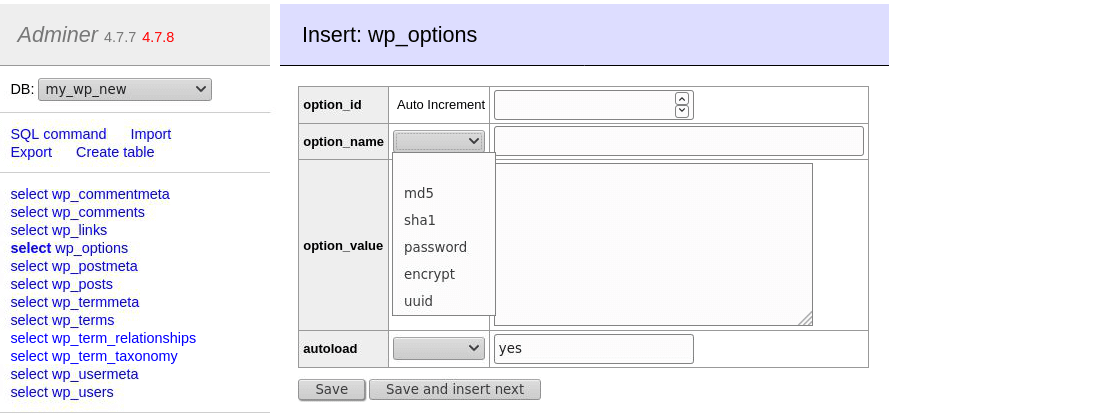
搜索所有数据表中的数据
Adminer允许您立即在所有数据集表中搜索任何信息。它将显示可能包含此值的表。
例如, 当我们在Adminer中搜索数据集中的特定术语时,假设我们搜索的词是 employee ,Adminer将自动提取 wp options 表作为最有可能的候选项。点击它将显示Adminer在数据集中找到它的特定段落和行。
点击查询结果下的表将显示有关其的更多细节。从这里,您可以在该表中执行更平滑的查询。
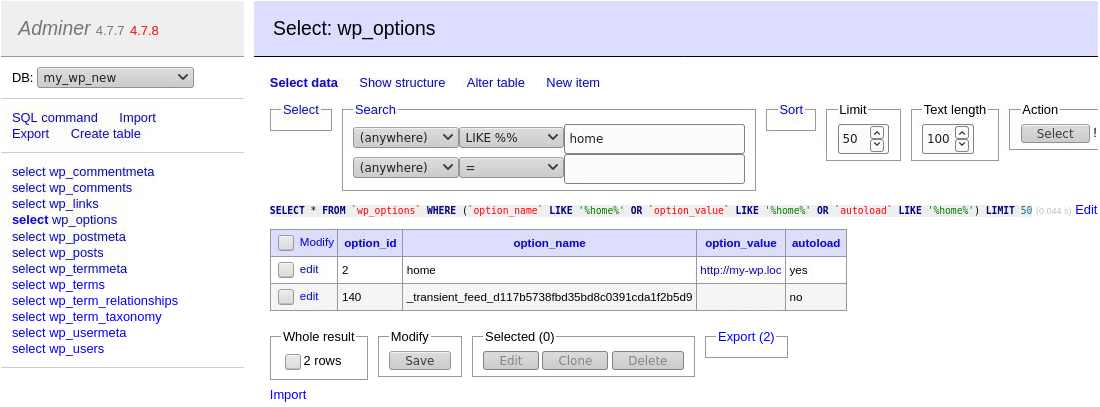
截断、删除、移动和复制表
Adminer允许您直接从数据库的仪表板上执行许多与表相关的操作。
您可以通过选择表并点击下方的按钮,在表上执行多个SQL查询。
点击”删除”将彻底删除表。它将清空表中的所有行,但仍会保留当前的列结构。例如,如果我们想要删除网站上的所有评论,只需轻松选择 wp_comments 表,然后点击”截断”按钮即可。
此外,我们还可以从这里移动或复制表到另一个数据库。通过选择”覆盖”选项,可以轻松地将网站数据(例如帖子和评论)从一个网站转移到另一个网站。
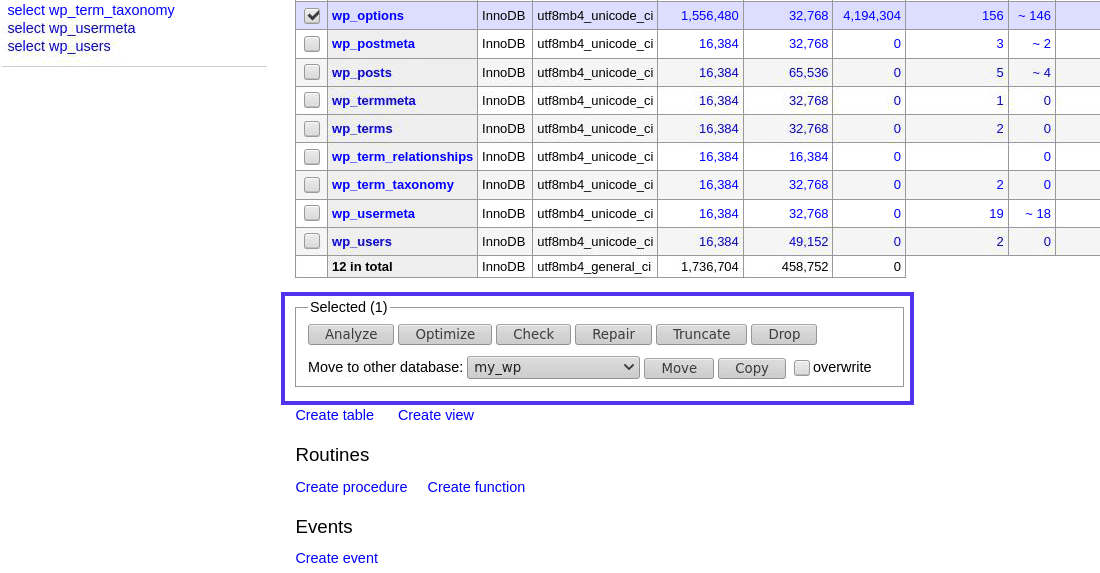
创建表、视图、例程和事件
您可以使用 Adminer 创建新表、视图、例程和事件。
创建表 特性允许您定义表的完整蓝图,包括其列和默认值。
高级用户可以使用 Adminer 的其他高级特性来定义 MySQL 视图、方法、函数和事件。
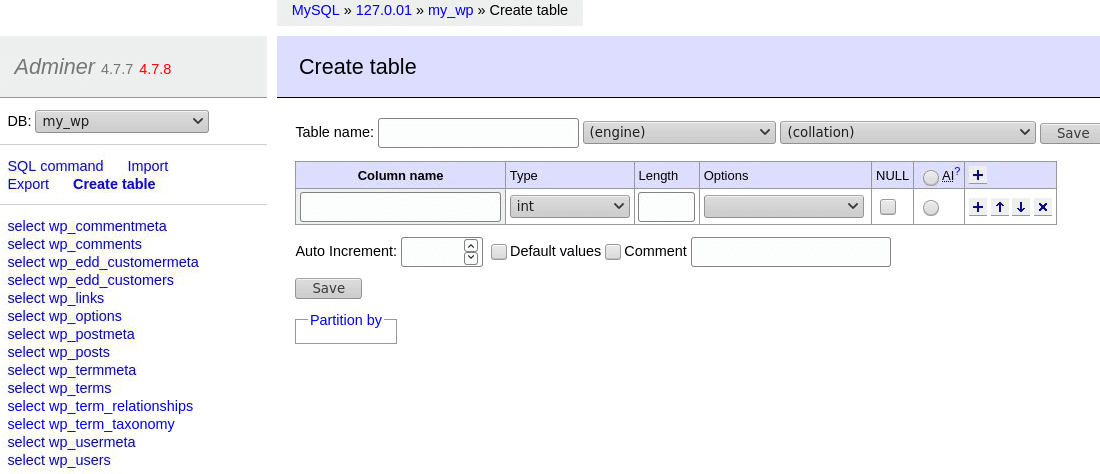
导入或导出数据库
Adminer允许您无任何问题地导入MySQL信息库。您只需上传备受支持的 .sql 或 .sql.gz 文件并执行即可。这种方法是还原MySQL数据库的简单方法。此外,使用Adminer可以简化现有数据集的备份。点击导出链接,然后选择结果类型、格式和其他数据库设置等软件选项。您还可以选择要导出的表。
Adminer自动以SQL、CSV、CSV或TSV格式通过打开、保存或GZIP输出导出数据库。然而,通过使用Adminer的插件,您可以轻松扩展这个功能。
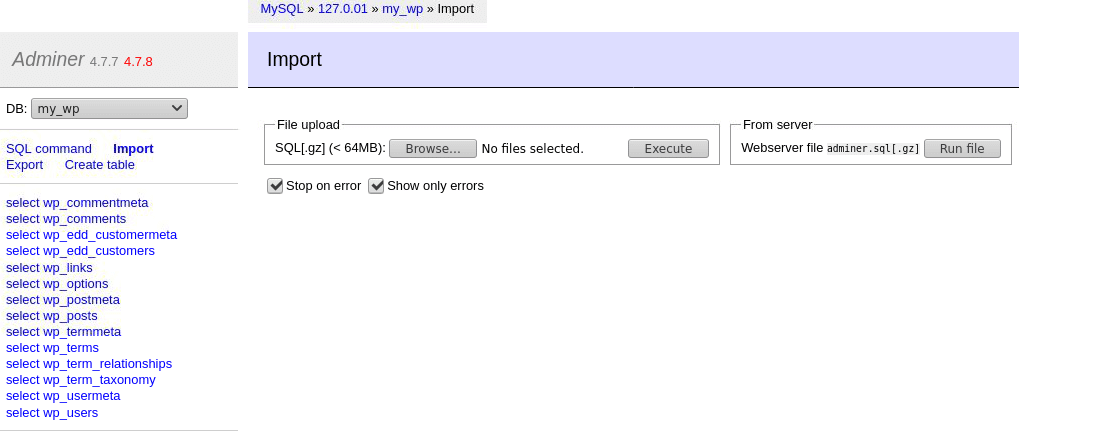
执行SQL查询
您无需通过Adminer管理繁琐的UI来运行SQL查询。只需访问SQL命令屏幕并执行任何您想要的查询。
注意:这里的语法特色,Adminer会将特色的SQL关键字连接到它们的官方文档上。
在执行查询之前,您可以限制查询的行数,设置当查询遇到错误时停止运行,并显示错误的输出结果。
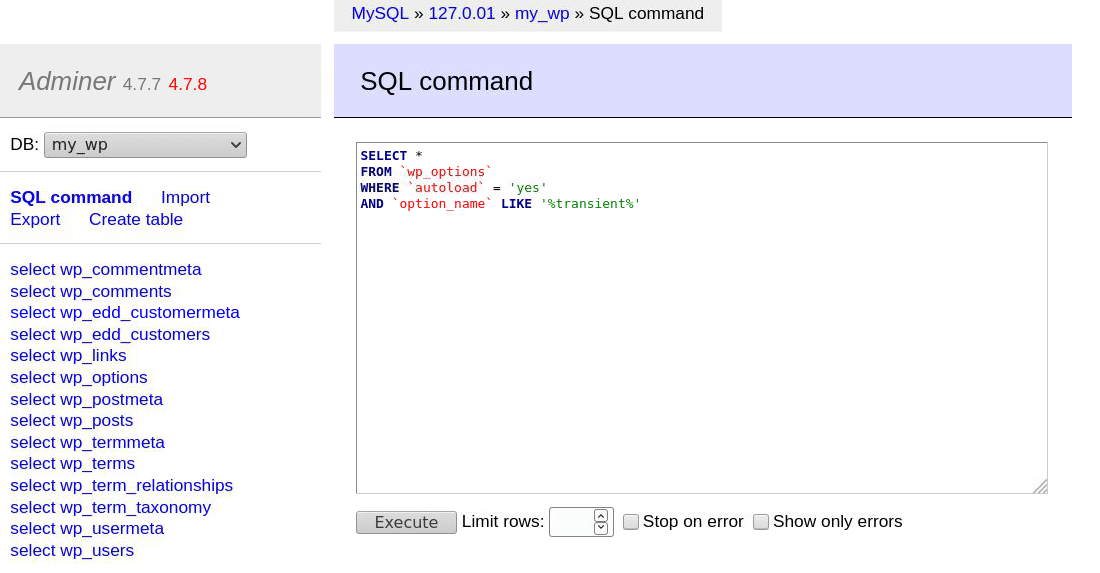
显示和创建权限
您可以使用Adminer为您的数据库创建具有自定义权限的新用户。总的来说,这是不必要的,但是如果您要创建一个新用户,您可以选择快速完成。
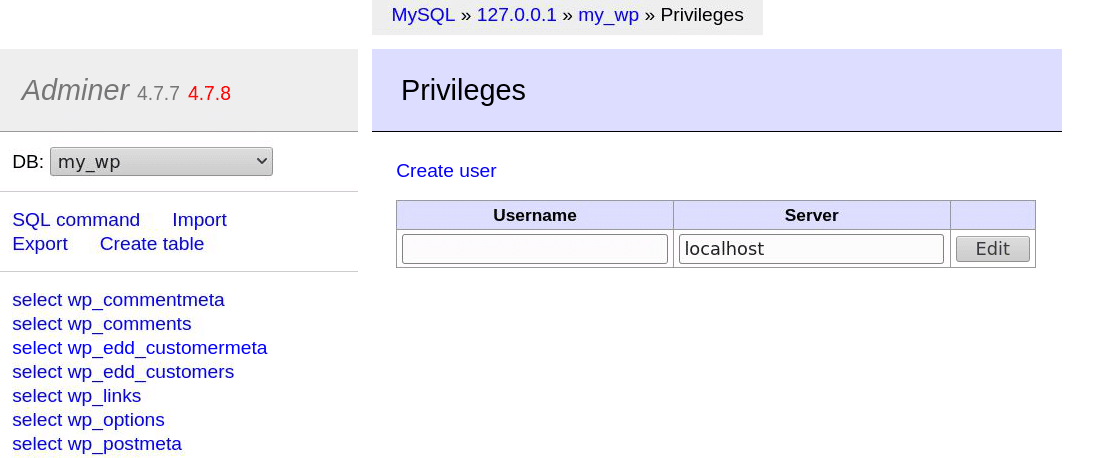
广泛的自定义选项
您可以使用默认的Adminer类扩展或覆盖Adminer的默认高亮显示效果,以自定义代码实现。为此,您需要定义一个adminer_object函数,该函数为Adminer类提供自定义属性。
例如,如果我们想要更改页面标签和标题中显示的名称,我们可以使用以下代码轻松完成此任务:
< ? php
work adminer_object() {
class AdminerExtender broadens Adminer {function _ name() {
// now, in this, you can add the desired heading name as per your requirements
return 'Adminer new student;
}
}
return new AdminerExtender;
}
incorporate './adminer-4.7.8.php';
php>
正如您所看到的,我们想要的自定义名称 Adminer new student 将显示在标题段中。
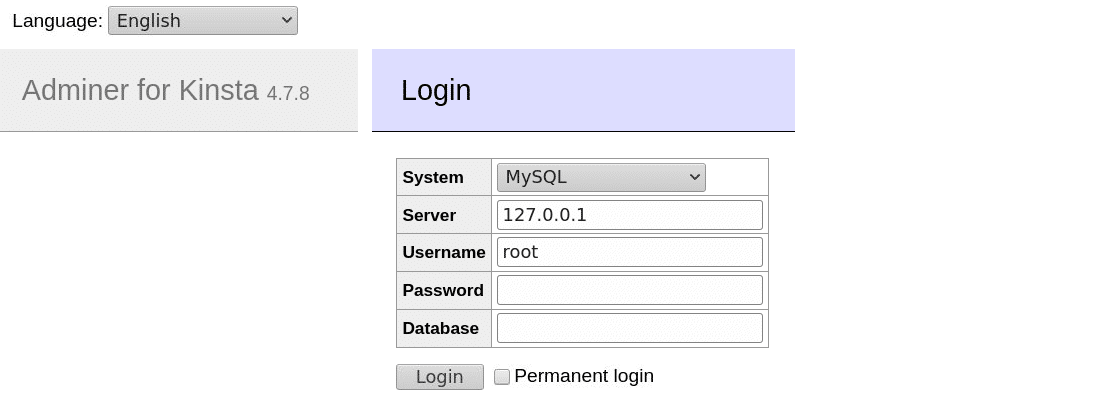
Adminer插件及其重要性
Adminer模块是预先准备好的可用于轻松扩展Adminer默认功能的扩展。
例如,要以XML格式导出您的数据库,您可以安装Adminer dump-xml模块。
同样,您可以使用dump-zip扩展将数据库导出为ZIP压缩文件。
官方网站列出了一些最受欢迎的Adminer模块。您还可以在那里找到有关如何设置和使用Adminer模块的信息。
Adminer主题
Adminer最酷的功能之一是其主题功能。官方网站列出了几个可以立即使用的现成设计。
要使用Adminer主题,您需要将adminer.css文件放在adminer.php所在的相同目录中。
以上示例是Adminer网站上列出的Hydra主题。它是基于物质设计的Adminer暗黑主题。
另一个很好的Adminer主题示例是Adminer Bootstrap-Like Design和Adminer Theme by penton。
使用上述任何主题作为模板,您可以通过调整CSS文件对其进行自定义。
Adminer与phpMyAdmin的区别
- 功能比较 phpMyAdmin只支持MySQL数据库,而Adminer支持许多其他数据库。Adminer还提供了只支持MySQL的版本。 与Adminer相比,phpMyAdmin在编辑和创建表格方面相对复杂。在批量选择和同时编辑数据方面,Adminer更加方便。在这方面,phpMyAdmin存在不足。 您还可以尝试Adminer Editor,这是Adminer的一种变体,专注于编辑数据库。它每次只能与一个数据库连接,如果想使用其他数据库,需要重新连接。 phpMyAdmin在某些领域表现出色。例如,它支持比Adminer更多的语言和商业格式。其庞大的用户群确保了一个繁荣的社区,会在您遇到问题时提供帮助。
- 安全性 据Adminer团队表示,“安全性是Adminer的首要任务。” 例如,Adminer在后台没有设置密码的情况下会阻止访问数据库。它还限制了连接尝试的频率,以防止暴力攻击或SQL注入。 Adminer的即插即用配置意味着您可以在不需要时快速从服务器中删除它。如果以后想再次使用,可以快速上传。phpMyAdmin无法实现这样的操作。 通过使用Adminer的登录-SSL模块,您可以使用SSL连接到MySQL数据库服务器。Adminer的仪表板还会提示您是否有新的版本可用,因此您可以确保始终使用最新版本。
- 性能 根据一项独立测试,Adminer平均比phpMyAdmin快28%。虽然这些结果是在2009年发布的,当时Adminer仍处于起步阶段,但这是目前唯一一个独立性能测试结果。 由于Adminer只包含一个轻量级文件,即使在资源受限的服务器上也可以轻松部署。
- 用户体验 与phpMyAdmin不同,Adminer在每个环节都非常简单易用。您无需进行任何设置或调整,它就可以正常运行。 Adminer还提供了更好、更友好的用户界面。使用Adminer非常简单,可以轻松修改表格、列和属性。导入数据库或进行备份也很方便。 此外,Adminer的模块和主题可以让您自定义功能和交互方式,以满足您的需求。从用户体验的角度来看,Adminer是一个明显的胜者。
- 文件大小 Adminer是一个轻量级的数据库管理工具。尽管它支持比phpMyAdmin更多的数据库类型,但它的大小只有phpMyAdmin的28分之一。 最新的完整版Adminer(v4.7.8)大小仅为478 KB,而phpMyAdmin的最新版本(v5.0.4)大小为13.7 MB(同时也是一个压缩文件)。如果比较Adminer的仅支持MySQL的版本,文件大小差异更加明显(354 KB)。
如何在WordPress中使用Adminer
没有专门的方法来将Adminer与WordPress配合使用。它与所有MySQL数据库的工作方式非常相似。下载其PHP文件,在服务器的任意位置放置,并从浏览器访问它。在登录Adminer后,您可以使用它浏览您的WordPress网站的数据库。
我们建议您在使用完Adminer后从服务器中删除该文件。长时间将其放置在服务器上可能会给您的数据库带来风险。
曾经有一个名为 are-adminer 的WordPress插件,它允许您直接从WordPress仪表板访问Adminer。然而,由于一个重要的安全问题,该插件已经关闭了,已经两年多没有提供下载了。
 极客笔记
极客笔记